Come Attivare/Disattivare la Modalità In Incognito su YouTube

YouTube offre una modalità in incognito che previene la memorizzazione delle tue visualizzazioni e l

Se desideri visualizzare la versione desktop completa di YouTube dal browser Safari sul tuo Apple iPhone o iPad, segui semplicemente alcuni semplici passaggi. In questo tutorial, ti mostreremo come accedere a tutte le funzionalità della versione desktop di YouTube rapidamente e facilmente.
Assicurati che JavaScript sia abilitato in Safari, altrimenti alcune funzionalità di YouTube non saranno disponibili. Puoi farlo seguendo questi passaggi:
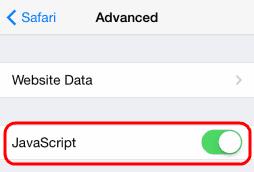
Questi passaggi potrebbero non funzionare se hai installato l'app YouTube. Potrebbe essere necessario disinstallarla.
Apri Safari e digita www.youtube.com/?app=desktop. Tocca Vai per accedere immediatamente alla versione desktop di YouTube.
Se non desideri digitare l'URL lungo, segui questi semplici passaggi:
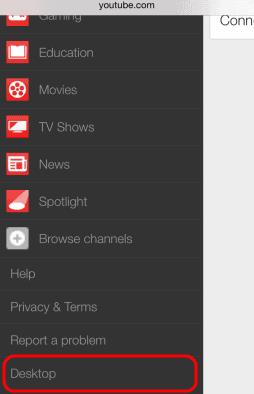
Vai su YouTube.com in Safari, quindi:

Apri Safari, digita youtube.com e premi Vai.
Tocca l'URL per evidenziarlo e scorri verso il basso nel menu segnalibri per trovare l'opzione Richiedi sito desktop.
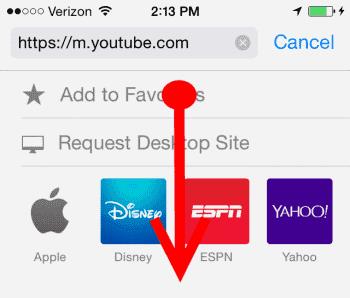
Ora hai a disposizione tre modi semplici per accedere alla versione desktop di YouTube sul tuo iPhone o iPad. Sfrutta al massimo la tua esperienza su YouTube e goditi tutti i contenuti disponibili!
YouTube offre una modalità in incognito che previene la memorizzazione delle tue visualizzazioni e l
Scopri come evitare che YouTube ti chieda di confermare se stai continuando a guardare, utilizzando estensioni efficaci per Chrome e Firefox.
Se YouTube ha rilevato traffico insolito dal mio computer, ciò potrebbe significare che il sistema sospetta che si tratti di traffico automatizzato. Scopri come risolvere questo problema.
Se non riesci ad accedere a YouTube, controlla se il tuo browser è responsabile di questo problema. Svuota la cache, disabilita le estensioni e segui i nostri suggerimenti per risolvere facilmente il problema.
YouTube si ferma in modo casuale durante la riproduzione di video? Scopri come impedire a YouTube di mettersi in pausa e come eliminare la richiesta "Continua a guardare".
Scopri come inserire nella whitelist un sito Web in Ad Blocker come AdBlock, Adblock Plus e uBlock per godere di un'esperienza di navigazione migliore.
Se YouTube non salverà la cronologia delle visualizzazioni, disattiva il blocco degli annunci. Molti utenti hanno confermato che i blocchi degli annunci spesso bloccano gli URL di tracciamento della cronologia di YouTube.
L'errore 201 di YouTube indica che le impostazioni di data e ora del tuo dispositivo non sono corrette. Consenti al tuo dispositivo di impostare automaticamente la data e l'ora.
Se il tuo browser non mostra alcun commento su YouTube, molto probabilmente la tua cache e i cookie stanno rompendo gli script di YouTube.
Se si è verificato un errore durante la creazione del tuo account YouTube, svuota la cache del browser, disabilita le estensioni e utilizza un browser diverso.
Se non puoi trasmettere in diretta su YouTube, genera una nuova chiave di streaming e assicurati che il codificatore sia aggiornato. Quindi riavvia il router e il computer.
Come disabilitare la barra in basso e/o il logo di YouTube sul tuo video di YouTube.
Mentre continuiamo ad approfondire Microsoft Teams, in questa guida, dai un'occhiata a come puoi condividere il divertimento di YouTube direttamente da Teams.
Non so voi, ma penso di avere ora un fantastiliardo di canali a cui sono iscritto su YouTube. Potrebbe essere una leggera esagerazione, suppongo.
Sulla maggior parte dei siti Web e delle app, la riproduzione automatica è una funzione che riproduce automaticamente i video mentre li scorri. L'idea alla base di questo è che prima di fare clic su Scopri come attivare o disattivare la funzione di riproduzione automatica su YouTube per Android con questo tutorial.
YouTube ha una modalità di navigazione in incognito che impedisce che le tue visualizzazioni vengano archiviate o che influenzino i tuoi elenchi. Questo tutorial ti insegna come usarlo.
Quando ti imbatti in un video di YouTube che ti piace, è quasi impossibile non ripetere il video. Hai solo bisogno di guardarlo ancora e ancora, buona cosa
Cosa fai quando YouTube Music non riproduce il brano successivo? Svuotare la cache dell'app o disinstallare YouTube Music dovrebbe risolvere il problema.
Ecco un rapido aggiornamento per coloro che si chiedono come aderire al programma Xbox Ambassadors. Il programma Xbox Ambassadors è composto da un gruppo di irriducibili Xbox
Risolvi un problema in cui lo schermo dell
Scopri come accedere alla SIM card sull
In questo articolo trattiamo di come risolvere un problema in cui la navigazione delle mappe e le funzionalità GPS non funzionano correttamente sull
Scopri come eseguire un hard e soft reset dell
Ti mostriamo diversi modi per spegnere la radio su Apple iPhone, iPad o iPod Touch. Scopri le soluzioni più efficaci per gestire le tue app musicali.
Scopri come visualizzare la versione desktop completa di YouTube in Safari per iOS e accedere a tutte le sue funzionalità.
Hai problemi con lutilizzo dei piccoli tasti sulla tastiera del tuo dispositivo? Ecco 8 modi per ingrandire la tastiera sul tuo iPhone e iPad.
Il tuo Apple Watch scarica la batteria più velocemente del normale? Leggi il post per scoprire come risolvere il problema con il consumo della batteria di Apple Watch.
Scopri quattro modi per eseguire il mirroring dello schermo dell
Scopri quanto è accurato il contatore di calorie di Apple Watch e come usarlo per monitorare la tua attività fisica.
























Marco R. -
Finalmente, la versione desktop di YouTube in Safari per iPhone e iPad! Era ora, non vedo l'ora di utilizzarla per guardare video in modo più comodo. Grazie mille per questo aggiornamento
Giovanni -
Penso che questa versione desktop attirerà più utenti su Safari. È una mossa intelligente da parte di YouTube, secondo me!
Martina47 -
Sono curiosa di sapere se ci saranno opzioni di personalizzazione come sulla versione desktop per PC. Qualcuno lo sa
GigiTheCat -
Wooooow, fantastico! Non credevo sarebbe successo. Adoro guardare YouTube sul mio iPad, ma mi mancava la funzionalità desktop. Provando subito!
Gianluca1 -
Wow, grazie per l’aggiornamento! Non sapevo nemmeno che fosse in arrivo! La versione desktop su iPad cambierà il modo in cui guardo i video durante i miei viaggi
ALE93 -
Perché ci vuole così tanto a caricare? Non è colpa di Safari, spero che ora con la versione desktop ci sia un miglioramento. Qualcuno ha già notato dei cambiamenti
Sofia_88 -
Sono eccitata per questa nuova funzionalità! Sarà interessante vedere se la compatibilità è migliore anche con video in alta definizione. Qualcuno ha provato film o documentari
PennyCat -
Adoro YouTube, ma la versione mobile era limitata. Aspettavo questo aggiornamento da secoli! Qualcuno ha feedback sulla qualità video?
Giulia B. -
Che bella sorpresa! Io uso Safari per tutto e non vedo l'ora di testare questa nuova versione di YouTube. Spero che risolva alcuni lag che avevo in passato.
Francesca IT -
Non posso credere che abbiamo finalmente YouTube in versione desktop sul mio iPhone! Questo cambierà sicuramente il mio modo di guardare i video quando sono in giro.
Rosa -
Non mi aspettavo un aggiornamento così utile! Adesso posso finalmente navigare in modo più efficiente e vedere i video che mi piacciono di più. Bravi
Verónica G. -
Amo YouTube, ma l’app era diventata un po’ noiosa. Finalmente si possono vedere i video in modo più simile al computer. Anche le miniature sembrano meglio
Simone C. -
Un abbraccio a chi ha reso possibile questo sogno! Non so voi, ma io non riuscivo più a navigare bene tramite app, ora è tutto un altro livello!
Sergio_VR -
È davvero utile avere YouTube in versione desktop su questi dispositivi. Qualcuno sa se ci sono delle scorciatoie da tastiera disponibili anche per iPad
Carmen_Leader -
Finalmente! Adesso posso lavorare e guardare video contemporaneamente! La versione desktop rende tutto più semplice e veloce. Grazie per aver condiviso!
Roberta84 -
Questa news è incredibile! Per chi come me usa spesso Safari, è un'ottima notizia. Spero ci sia la possibilità di navigare meglio tra i video!
Alberto N. -
Mi sembrano un ottimo upgrade! Non vedo l'ora di scoprire tutte le novità che questa versione di YouTube porterà su Safari.
Chiara_07 -
Ho sempre desiderato avere l'interfaccia desktop su Safari. Penso che migliorerà veramente l'esperienza di visione. Qualcuno ha già provato? Vorrei sapere se ci sono differenze rispetto all'app
Claudia P. -
Ciao a tutti! Ho provato la nuova versione e devo dire che è molto fluida! La qualità dei video è migliorata notevolmente. Consiglio di provarla a chi ama guardare contenuti in alta qualità
Vittorio77 -
Grazie per la notizia! Uso YouTube per lavoro e questa nuova versione sarà sicuramente un grande aiuto. Meno distrazioni rispetto all'app. A proposito, qualcuno sa se ci sono nuovi strumenti di editing
ChiaraMiao -
Finalmente! Questa funzione è stata richiesta da tanto tempo. Non vedo l'ora di scoprire come funziona in confronto all'app. Spero sia ugualmente reattiva
Elena -
Incredibile! Questa è una grande notizia per chi usa spesso Safari. Ho già fatto il primo test e sembra andare tutto bene
Alessandro -
Bellissimo! Volevo proprio questo. Ma ci sono delle funzionalità dell'app che non ci saranno nella versione desktop? Non vorrei perdermi qualcosa
Luca C. -
Sorpreso! Ho sempre pensato che Apple avrebbe dovuto integrare questa opzione prima. Spero che ora YouTube funzioni senza ritardi e buffering